RZ Free Burner是一款专业的光盘刻录工具。光盘刻录软件中的佼佼者RZ Free Burner。该软件支持刻录数据光盘,音频光盘,视频光盘和许多其他类型。您只需要连接到CD / DVD,然后加载要刻录的文件,然后您就可以用一个键快速执行刻录操作。它有效地支持CD-R,CD-RW,DVD-R等,完全满足用户的刻录需求。此外,该程序还提供了用于刻录文件(如图像文件,擦除CD,翻录音频等)的各种基本工具。总的来说,RZ Free Burner为您提供了一套全面的光盘刻录解决方案,可以轻松地用于任何类型的光盘刻录解决方案。用户。
软件功能:
刻录数据DVD。
刻录数据CD。
将硬盘DVD文件夹刻录到DVD光盘。
将WAV音频文件刻录到音频CD,然后从WAV音频创建音频CD。
将ISO文件刻录到DVD。
擦除或格式化可擦写光盘。
翻录音频CD并将其保存到wav文件。
内置高兼容性刻录机(与最流行的刻录机兼容,支持所有可写光盘,包括CD-R,CD-RW,DVD-R,DVD-RW,DVD + R,DVD + RW,DVD + R DL,DVD -R DL等
安装方式:
1.双击安装程序以进入RZ Free Burner安装向导,然后单击[下一步]。
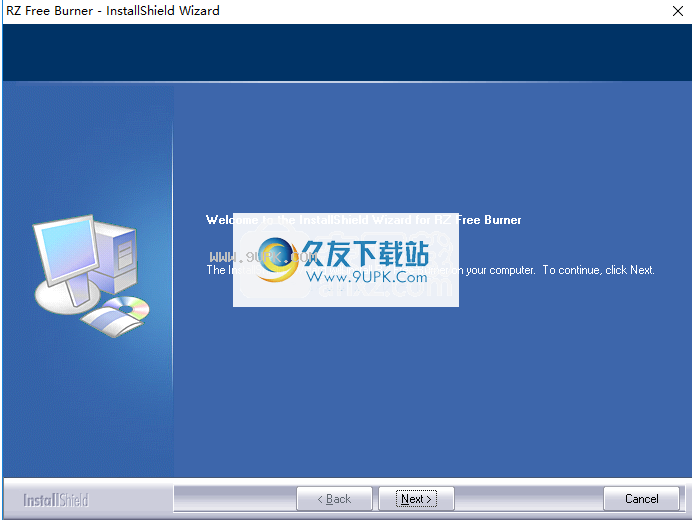
2.阅读许可协议,选中[我接受许可协议的条款]选项,然后继续进行下一步安装。
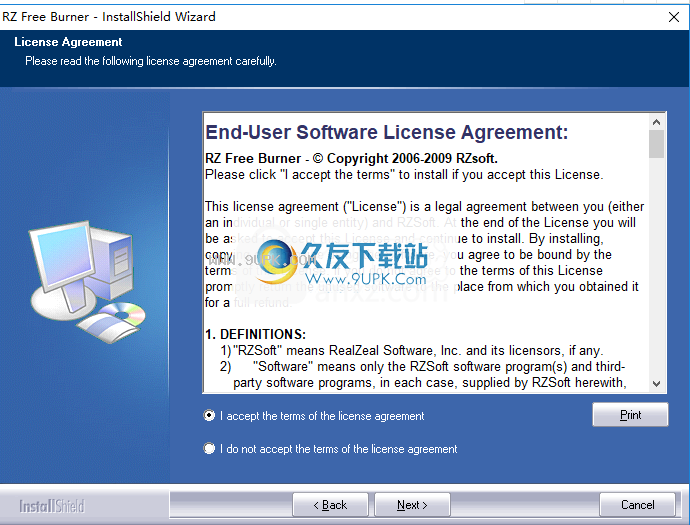
3.自定义信息,用户可以输入用户名和公司名称。

4.选择安装位置,用户可以选择默认的C:\ Program Files(x86)\ RealZeal Soft \ RZ Free Burner。
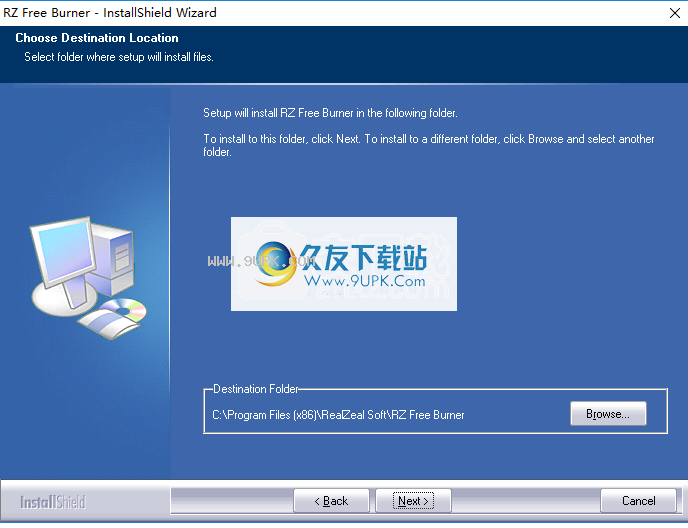
5.准备安装,单击[安装]按钮以执行安装操作。

6.弹出成功安装RZ Free Burner的提示,单击[完成]结束。
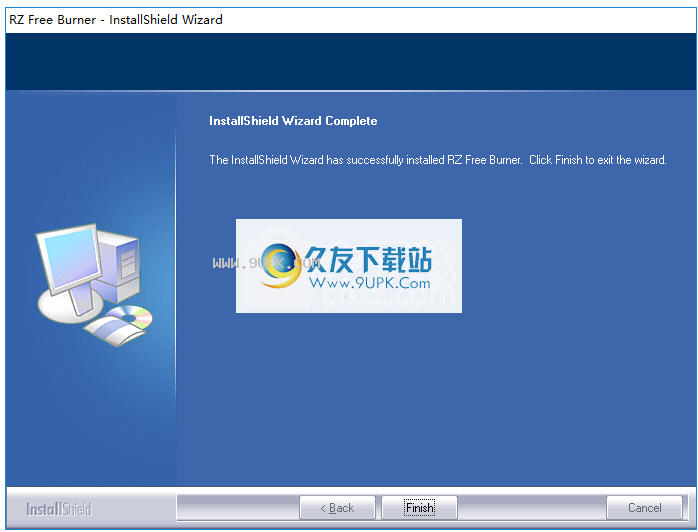
软件功能:
简单明了的图形界面
该应用程序安装迅速,并具有多种工具和功能,可以提供真正直观和简单的图形界面。
如果在应用程序内部浏览时遇到任何麻烦,可以检查帮助菜单,其中包含各种提示和说明。如果它带有一些可以调整的常规选项,那就太好了。
这是一个简洁的软件解决方案,可以帮助您将数据文件刻录到可写光盘,ISO文件,并从存储在计算机上的wav文件创建音频CD。
轻松刻录文件
您可以从应用程序的多种模式中进行选择,仅刻录数据,音频文件,视频,图像文件或擦除光盘,然后准备刻录新数据。您还可以使用此程序翻录音频CD。
您只需要浏览计算机即可加载要处理的文件。音频模式仅允许您刻录wav文件并在计算机上显示文件名,大小,类型和路径。您可以以任何方式排列文件,也可以按大小,名称和类型对其进行排序。
更多功能和工具
它具有用于调整目标大小和添加光盘标签的选项。您也可以选择目标光盘和类型。使用选项菜单,可以选择可用的刻录机引擎来创建CD。它还允许您调整刻录速度。
总而言之,RZ Free Burner是用于刻录数据文件,ISO文件,音频CD或擦除光盘的小型实用应用程序。
使用说明:
RZ Free Burner主界面

1.)刻录数据:单击此处可将任何文件作为DATA CD或DATA DVD刻录到CD可写光盘或DVD可写光盘。
2.)刻录音频:单击此处,您可以从wav音频文件创建和刻录AudioCD。
3.)刻录视频:单击此处将包含VIDEO_TS和AUDIO_TS的硬盘DVD文件夹刻录到可写DVD光盘上。
4.)刻录映像:单击此处将ISO文件刻录到可写光盘。
5.)擦除和格式化:单击此处,您可以擦除和格式化可擦写光盘。
6.)翻录AudioCD:单击此处,您可以翻录AudioCD中的音频,然后另存为wav音频文件。
7.)选项:我们提供了两个Burn Engine,您可以在此处选择Burn Engine。
8.)用户帮助:单击此处以启动用户手册。
9.)网站:单击此处访问RealZeal Soft官方网站。
A.)添加源文件:单击此按钮添加要刻录的源文件。
B.)删除源文件:单击此按钮可以从添加的文件列表中删除文件。
C.)选择和取消选择:单击列表中的选定源文件后,您可以在此处看到取消选择按钮,还可以单击取消选择按钮来取消选择源文件。
单击列表中未选择的源文件时,可以在此处看到“检查”按钮,也可以单击“检查”按钮来检查源文件。
仅选中的源文件将被刻录。
D.)上:单击此按钮以移动选定的fi
在文件列表中向上。
E.)向下:单击此按钮将所选文件在文件列表中向下移动。
F.)刷新:单击此按钮刷新源文件列表。
G.)在这里您可以检查目标光盘的总大小。
H.)设置目标:单击此处选择刻录到光盘或另存为ISO文件。
I.)设置光盘类型:指定要刻录CD,DVD-5或DVD-9的可写光盘的类型。
问)输出选项:您可以单击输出选项按钮来设置刻录速度,光盘文件系统等。
R.)开始和停止:您可以单击开始按钮开始刻录。
将可写光盘上的所有文件刻录为DATA DVD,DATA CD
步骤1:选择“刻录数据”,然后插入可写光盘。
步骤2:点击Add(添加)按钮添加要刻录的源文件。
步骤3:检查目标的总大小,应将其保持在100%以下。
步骤4:选择插入了可写光盘的刻录驱动程序。
步骤5:点击“开始”按钮开始刻录。
从WAV音频文件刻录音频CD
步骤1:选择“刻录音频”,然后插入可写CD。
步骤2:单击“添加”按钮添加源wav音频文件(仅支持wav音频作为源,如果要从其他任何视频和音频创建/刻录AudioCD,则应使用RZ音频转换器。)。
步骤3:检查目标的总大小,应将其保持在100%以下。
步骤4:选择已插入可写CD的刻录驱动程序。
步骤5:点击“开始”按钮开始刻录。
将硬盘DVD文件夹刻录到可写DVD光盘上
步骤1:插入可写DVD,选择“刻录视频”,您将看到以下对话框。
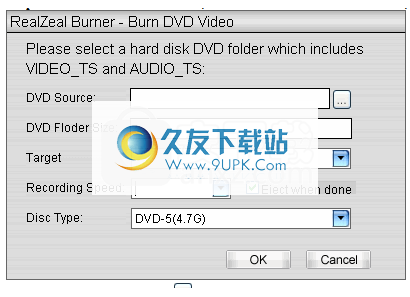
步骤2:单击“浏览按钮”,然后选择包含VIDEO_TS和AUDIO_TS文件夹的硬盘DVD文件夹。 (如果要从任何视频创建/刻录视频DVD,则应使用RZ DVD Creator。)
步骤3:检查DVD文件夹的大小,该大小应小于可写DVD光盘。
步骤4:选择已将可写光盘插入目标中的刻录驱动程序。
步骤5:点击“确定”开始刻录。
将ISO映像文件刻录到可写光盘
步骤1:插入可写光盘,选择“刻录图像”,您将看到以下对话框。
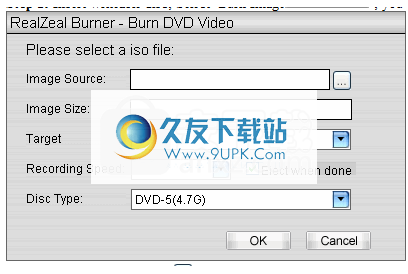
步骤2:点击“浏览按钮”以选择一个ISO映像文件。
步骤3:检查ISO映像文件的大小,该文件应小于可写光盘。
步骤4:选择已将可写光盘插入目标中的刻录驱动程序。
步骤5:点击“确定”开始刻录。
擦除光盘或格式化光盘
步骤1:插入可擦写光盘,选择“擦除”,您将看到以下对话框。

步骤2:选择已插入可擦写光盘的刻录驱动程序。
步骤3:单击“擦除”,您可以擦除插入的可擦写光盘。
或单击“格式化”以格式化插入的可擦写光盘。

![CDBurnerXP Pro 4.5.7.6199多语言绿色便携版[光盘刻录]](http://pic.9upk.com/soft/softico/2016-3/201631012343677679.gif)
![JetBee Free 5.1.2.456 绿色版[光盘刻录工具]](http://pic.9upk.com/soft/UploadPic/2011-1/2011181112976230.gif)

![MEFMedia Disc Create Express 5.2.4免安装特别版[光盘刻录软件]](http://pic.9upk.com/soft/UploadPic/2014-6/20146101074377989.gif)

 e水客 1.0.0安卓版
e水客 1.0.0安卓版 连你生活 1.0.0安卓版
连你生活 1.0.0安卓版 好水在线 2.910安卓版
好水在线 2.910安卓版 大山水 1.0.5安卓版
大山水 1.0.5安卓版 中国订水网 2.0安卓版
中国订水网 2.0安卓版 赶虫 1.8.1.1202安卓版
赶虫 1.8.1.1202安卓版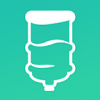 水到家 2.4安卓版
水到家 2.4安卓版 大圣送水 1.9.1.0129安卓版
大圣送水 1.9.1.0129安卓版 51喝水 1.8.0安卓版
51喝水 1.8.0安卓版 一键送水 1.0安卓版
一键送水 1.0安卓版 水帮 1.2.0安卓版
水帮 1.2.0安卓版 好水快送配送端 2.0安卓版
好水快送配送端 2.0安卓版 茜施尔dvd视频光盘刻录精灵不仅涵盖了数据刻录、光盘备份与复制、影碟光盘制作、音乐光盘制作等大众功能,更配有音视频格式转换、音视频编辑、CD DVD音视频提取等多种媒体功能。简洁的步骤,强大而高效的功能,为您的...
茜施尔dvd视频光盘刻录精灵不仅涵盖了数据刻录、光盘备份与复制、影碟光盘制作、音乐光盘制作等大众功能,更配有音视频格式转换、音视频编辑、CD DVD音视频提取等多种媒体功能。简洁的步骤,强大而高效的功能,为您的...  烧狗刻录可以对多种数据光盘、音乐光盘、DVD影碟等进行盘片复制、分析和刻录等操作。有需要的小伙伴们不要错过了。
烧狗刻录可以对多种数据光盘、音乐光盘、DVD影碟等进行盘片复制、分析和刻录等操作。有需要的小伙伴们不要错过了。  VinylStudio最大的特色就在于它可以结合电脑的录音设备,将老式唱片或者磁带的声音转换成数字格式,然后你可以轻松将其刻录到CD光盘中或者放到移动的数字音乐播放器里。有需要的用户欢迎来久友下载站下载~
VinylStudio最大的特色就在于它可以结合电脑的录音设备,将老式唱片或者磁带的声音转换成数字格式,然后你可以轻松将其刻录到CD光盘中或者放到移动的数字音乐播放器里。有需要的用户欢迎来久友下载站下载~  如意烧支持直接从光盘读取ios文档并且烧录到U盘,或者是直接用如意烧官方版将u盘上的ios镜像刻录到u盘中,软件界面简洁、使用方便,需要就来久友下载站下载吧!
如意烧支持直接从光盘读取ios文档并且烧录到U盘,或者是直接用如意烧官方版将u盘上的ios镜像刻录到u盘中,软件界面简洁、使用方便,需要就来久友下载站下载吧!  Nero 10可以帮助用户轻松的制作专属CD和DVD。它具备高速、稳定的烧录核心,绝对是烧录的绝佳搭档。有喜欢的用户不要错过了。
Nero 10可以帮助用户轻松的制作专属CD和DVD。它具备高速、稳定的烧录核心,绝对是烧录的绝佳搭档。有喜欢的用户不要错过了。  QQ2017
QQ2017 微信电脑版
微信电脑版 阿里旺旺
阿里旺旺 搜狗拼音
搜狗拼音 百度拼音
百度拼音 极品五笔
极品五笔 百度杀毒
百度杀毒 360杀毒
360杀毒 360安全卫士
360安全卫士 谷歌浏览器
谷歌浏览器 360浏览器
360浏览器 搜狗浏览器
搜狗浏览器 迅雷9
迅雷9 IDM下载器
IDM下载器 维棠flv
维棠flv 微软运行库
微软运行库 Winrar压缩
Winrar压缩 驱动精灵
驱动精灵